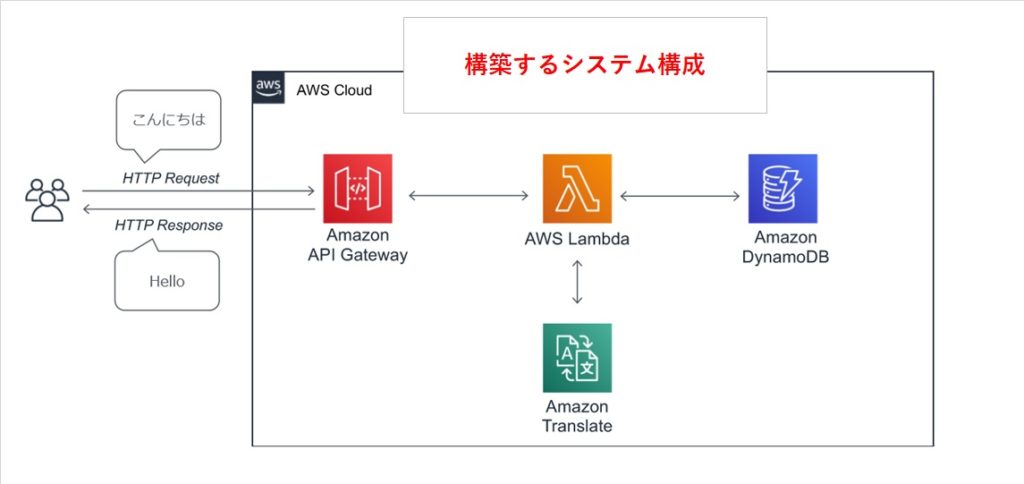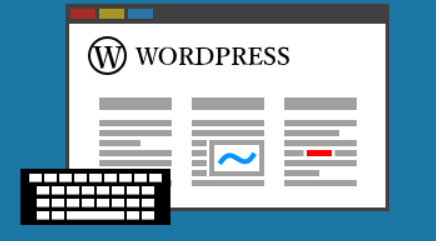
ワードプレスのバージョンアップ手順を備忘のため記載します。
バージョンは4.7.8⇒5.3.2へのバージョンになります。今までは4.Xの「X」部分のマイナーバージョンアップはやっていましたが、4.X⇒5.Xへのメジャーバージョンアップなのでどの程度の変更になるか不安もあるがなるだけ最新を使用したいのでバージョンアップします。
WordPress5.3の変更点の確認
4.7⇒5.3へのメジャーバージョンアップとなるため、変更点をたくさんありすぎると思うので参考程度ですが、一応日本語ワードプレスのサイトで変更内容を確認します。
https://ja.wordpress.org/2019/11/13/kirk/
これ読むと変更点は主に、ブロックエディターの機能強化とデザイン拡張と書いてあるが4.7⇒5.3間の修正内容が全て分かるわけではなく、どれほどの変化があるのかわからないので、5.3にバージョンアップしてサイトの表示が崩れたなどの事例がないかネットで調査してみる。
で調査した限りではそのような情報もないのでとりあえず大丈夫だろうという結論。
バックアップの取得
メジャーバージョンアップなので、念のためバックアップを取得します。
レンタルサーバのバックアップオプションは契約していないため、自力でバックアップを取ります。
バックアップオプション契約している場合は、定期的に自動で取得されていると思いますので、自力でのバックアップは不要です。
自力で取得するやり方は「BackWPup」という無料のプラグインを使用します。
①WordPress管理画面の左メニュー「プラグイン」から「BackWPup」を検索し導入します。
②プラグイン導入すると左メニューに「BackWPup」 が表示されるので、「新規ジョブを追加」を選択する
③一般タブで以下の項目を入力します。
「このジョブの名前 」:「週次全体バックアップ」など任意
「このジョブは …」:「データベースのバックアップ」 、「ファイルのバックアップ」 、「インストール済みプラグイン一覧」にチェックを入れる
「アーカイブ形式 」:「Zip」にチェックを入れる
「バックアップファイルの保存方法」:「フォルダーへバックアップ」にチェックを入れる
設定したら、「変更を保存」ボタンを押す
④スケジュールタブで以下の項目にチェックを入れます。
「ジョブの開始方法」:「WordPress の cron」にチェックを入れる
「スケジューラーの種類 」:「基本」にチェックを入れる
「 スケジューラー」:週次で実行する曜日と時間を入れる。
なるだけ使用頻度の低い時間、例えば日曜日の3:00などの時間を設定する。
設定したら、「変更を保存」ボタンを押す
⑤DBバックアップタブで以下の項目にチェックを入れます。
「バックアップするテーブル」:全ての項目にチェック入れます(デフォルトなので設定変更不要)
「バックアップファイルの圧縮 」:「GZip」にチェックを入れる
設定したら、「変更を保存」ボタンを押す
⑥ファイルタブで以下の項目にチェックを入れます。
「テーマのバックアップ」:使用していないテーマはバックアップ対象から除外するため、使用していないテーマにチェックを入れます。(除外したくない場合はチェックを入れない)
その他の項目はデフォルトのままでよいので、「変更を保存」ボタンを押す
⑦左メニューに「BackWPup」⇒「ジョブ」をクリックし、設定したジョブが作成されていることを確認する。
⑧設定したジョブ名の箇所にマウスと移動させると「今すぐ実行」と表示されるので、クリックしてとりあえず今の状態のバックアップを取得します。
⑨左メニューに「BackWPup」⇒「バックアップ」よりバックアップが取得されていることを確認します。
⑩取得されているファイル名のところにマウスを持って行くと「ダウンロード」と表示されるので、クリックして自分のPCにダウンロードしておく。
上記はバックアップの取得手順になります。週次で取得する設定しているため、時々バックアップ取得できているか確認しましょう。
WordPressバージョンアップ
WordPressの管理画面、ダッシュボードから「今すぐ更新」ボタンを押して更新します。
結果まとめ
問題点:特になし
メジャーバージョンアップでしたが、見た目の変化はありません。表示上の問題もないし、以前あった情報が欠落しているなどトラブルもありませんでした。
メジャーバージョンアップしても大きな影響はなさそうです。
ただ、直ぐに最新バージョンにアップするのはバグを引いてしまうリスクがあるので、今後もバージョンアップする時は、変更内容を確認のうえ、新バージョンリリース後、暫く様子を見て、ネットの記事等で不具合が出ていないか確認してからバージョンアップをした方がいいと思います。
その他気になる点
もしバックアップから戻しをしないといけない状況になったとき、全データリストアできるのか?
どこまでリストアできるのか?という不安もあるため、今度リストア方法を調べて記事に載せたいと思います。